wps怎么删除表格里多余的表格 如何快速删除WPS表格中多余的表格
更新时间:2023-12-12 12:02:46作者:xiaoliu
WPS表格作为一款强大的办公软件,其功能众多且易于使用,在处理大量数据时,我们经常会遇到需要删除表格中多余的内容的情况。如何快速删除WPS表格中多余的表格呢?本文将为大家介绍几种简单高效的方法,帮助大家轻松应对这一问题。无论是通过快捷键操作,还是使用特定功能进行批量删除,都能帮助我们节省宝贵的时间和精力。接下来让我们一起来了解这些方法吧!
方法如下:
1.双击打开桌面上的成绩单,来演示一下去掉多余表格的方法。

2.打开表格后,可以看到表格的下面有多余的表格。
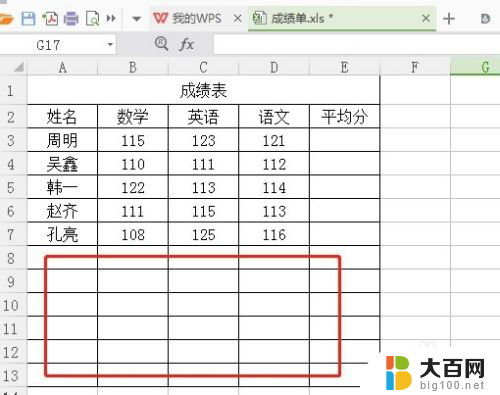
3.选定这些表格,然后右键选择删除。
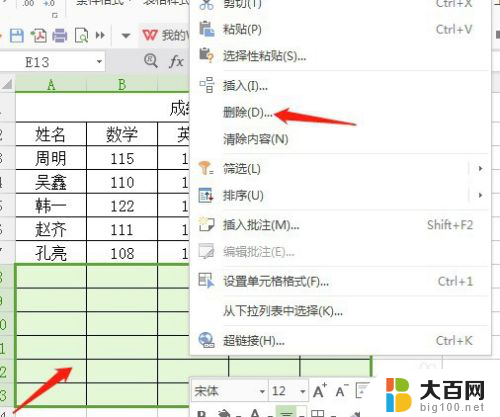
4.在弹出来的删除对话中选择整行,然后单击确定。
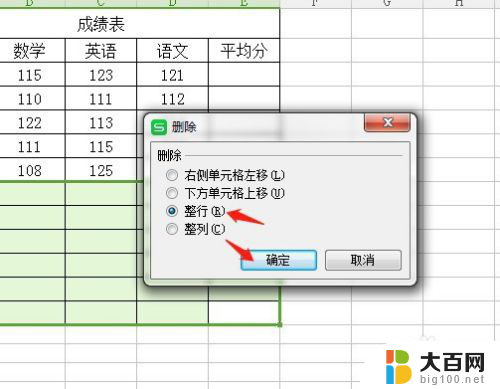
5.单击确定后,可以看到刚才选定的表格不见了。
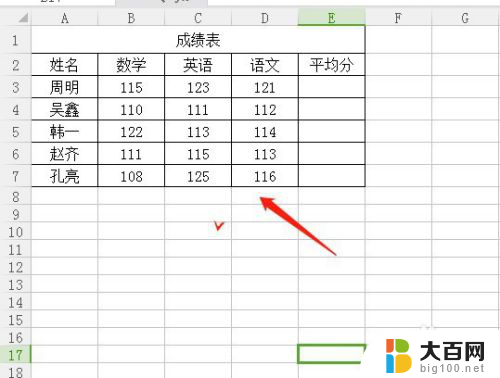
6.还可以这样删掉,选定多余的表格后。单击单元格框线,选择无框线。
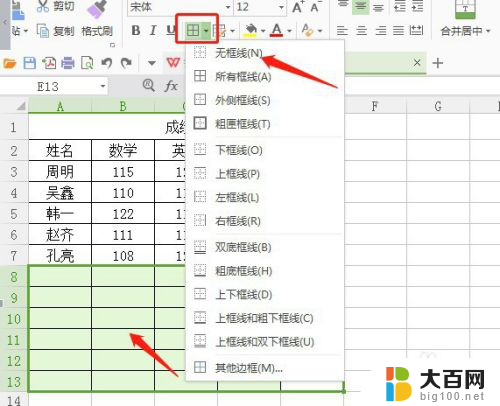
7.选择无框线,可以看到最后一行单元格没有了下框线。
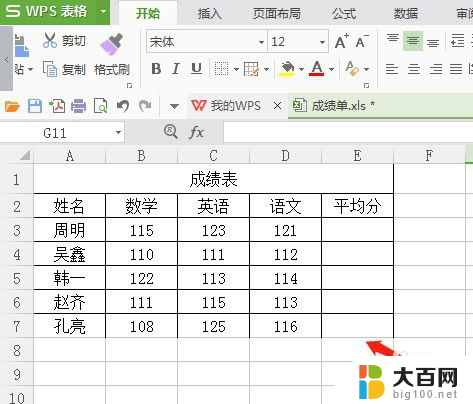
8.选定最后一行,然后单击单元格框线中的所有框线。
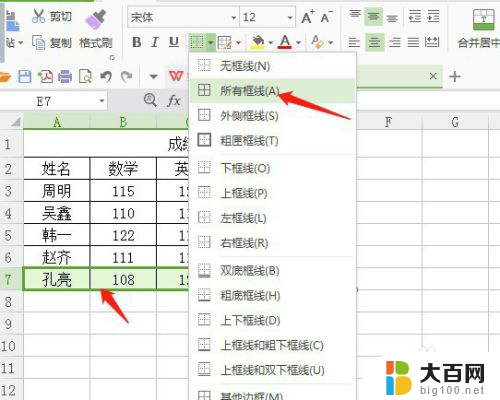
9.单击所有框线后,表格框线完整了。多余的表格已被删除。
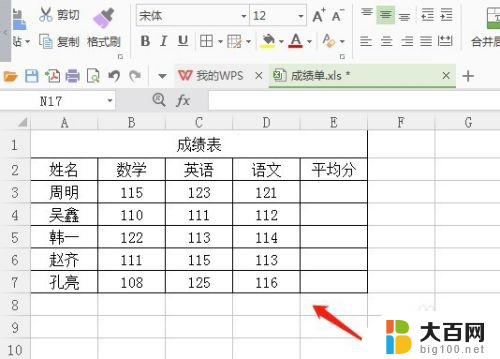
以上就是wps如何删除表格中多余的内容的全部步骤,如果您遇到这种情况,可以根据我的方法来解决,希望对大家有所帮助。
wps怎么删除表格里多余的表格 如何快速删除WPS表格中多余的表格相关教程
- wps如何删除多余表格 wps如何删除多余的表格行列
- wps删除多余空白表格 wps如何删除多余空白表格
- wps如何删除工作表中的空白单元格 wps表格如何删除工作表中的空白单元格
- wps删除工作表 wps表格如何删除工作表
- wps怎样删除文档中的表格 怎样在wps中删除文档中的表格
- wps表格中隐藏的行列怎么批量删除 wps表格中隐藏的行列怎么一次性删除
- wps如何让打开的表格在一个工作簿里 wps表格如何在一个工作簿中打开多个表格
- wps如何快速的删除隐藏的行和列 如何快速删除wps表格中隐藏的行和列
- wps怎么删除多余的页 WPS中如何移除多余的页面
- wps如何删除0值 如何使用wps删除表格中的0值
- winds自动更新关闭 笔记本电脑关闭自动更新方法
- 怎样把windows更新关闭 笔记本电脑如何关闭自动更新
- windows怎么把软件删干净 如何在笔记本上彻底删除软件
- 苹果笔记本windows系统怎么看配置 怎么查看笔记本的配置信息
- windows系统卡死 笔记本卡顿怎么办
- window键盘关机 笔记本怎么用快捷键直接关机
电脑教程推荐